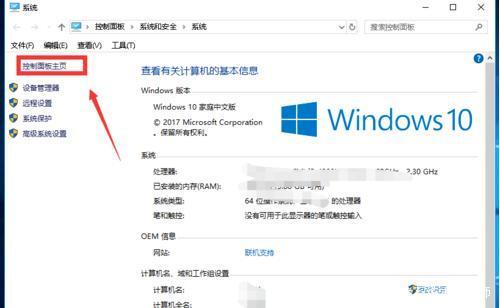WinXP系统中Msconfig.exe无法运行怎么办?
WinXP系统Msconfig.exe运行不了?别急,这里有终极解决方案!

在使用Windows XP系统的过程中,Msconfig.exe(系统配置实用程序)是一个非常重要的工具,它可以帮助我们管理启动项、服务、引导选项等,从而提升系统的性能和稳定性。然而,有时候你可能会遇到Msconfig.exe运行不了的问题,这无疑会给我们带来很多麻烦。别急,本文将为你提供一系列有效的解决方案,让你轻松解决这个问题。

一、Msconfig.exe运行不了的可能原因
Msconfig.exe无法运行,可能有多种原因,以下是几种常见的情况:
1. 系统文件损坏:如果Msconfig.exe所依赖的系统文件损坏或丢失,就会导致它无法正常运行。
2. 注册表问题:注册表是Windows系统中非常重要的组件,它存储了系统的配置信息。如果注册表中的某些键值被修改或删除,可能会导致Msconfig.exe无法运行。
3. 权限问题:如果你没有足够的权限,就无法访问Msconfig.exe。例如,如果你是以普通用户身份登录的,可能会遇到权限不足的问题。
4. 病毒或恶意软件:病毒或恶意软件可能会破坏Msconfig.exe或相关文件,导致它无法正常运行。
二、终极解决方案
针对以上可能的原因,我们可以采取以下步骤来解决Msconfig.exe运行不了的问题:
1. 检查并修复系统文件
系统文件损坏是导致Msconfig.exe无法运行的一个常见原因。为了解决这个问题,我们可以使用系统自带的SFC(系统文件检查器)工具来检查和修复系统文件。
步骤:
点击“开始”菜单,选择“运行”。
在“运行”对话框中输入“cmd”,然后按下“Enter”键。
在命令提示符窗口中,输入“sfc /scannow”命令,然后按“Enter”键。
系统将开始扫描并修复损坏的系统文件。这个过程可能需要一些时间,请耐心等待。
2. 恢复注册表
如果注册表出现问题,我们可以尝试恢复注册表到之前的状态,或者手动修复注册表中的错误。
步骤:
首先,我们可以尝试使用系统自带的“最后一次正确的配置”功能来恢复注册表。重启计算机,在启动时按下F8键,选择“最后一次正确的配置”并按“Enter”键。
如果“最后一次正确的配置”无法解决问题,你可以尝试使用注册表编辑器(Regedit.exe)来手动修复注册表。但是,请注意,在编辑注册表之前,一定要先备份注册表,以防止操作失误导致系统崩溃。
备份注册表的方法:点击“开始”菜单,选择“运行”,输入“regedit”并按“Enter”键打开注册表编辑器。在注册表编辑器中,选择“文件”菜单中的“导出”选项,将注册表导出到一个安全的位置。
接下来,你可以尝试在注册表中搜索与Msconfig.exe相关的键值,并检查它们是否存在错误或异常。如果存在错误,你可以尝试删除或修改这些键值来修复问题。但是,请务必小心操作,因为错误的注册表修改可能会导致系统崩溃。
3. 以管理员身份运行Msconfig.exe
如果权限问题导致Msconfig.exe无法运行,我们可以尝试以管理员身份运行它。
步骤:
右键点击“开始”菜单中的“运行”选项,选择“以管理员身份运行”。
在弹出的“运行”对话框中输入“msconfig”,然后按“Enter”键。
系统将提示你确认是否要以管理员身份运行Msconfig.exe,点击“是”即可。
4. 检查并清除病毒或恶意软件
病毒或恶意软件可能会破坏Msconfig.exe或相关文件,导致它无法正常运行。为了解决这个问题,我们需要使用杀毒软件或反恶意软件工具来扫描并清除系统中的病毒或恶意软件。
步骤:
安装一个可靠的杀毒软件或反恶意软件工具,并更新到最新版本。
运行杀毒软件或反恶意软件工具,对系统进行全面扫描。
如果发现病毒或恶意软件,请按照工具的提示进行清除操作。
清除完成后,重启计算机并尝试运行Msconfig.exe以查看问题是否已解决。
5. 使用系统恢复功能
如果以上方法都无法解决问题,我们可以尝试使用系统恢复功能将系统恢复到之前的状态。
步骤:
点击“开始”菜单,选择“所有程序”,然后选择“附件”中的“系统工具”,点击“系统还原”。
在系统还原向导中,选择一个还原点(通常是之前创建的一个系统备份点),然后点击“下一步”。
系统将开始还原过程,这可能需要一些时间。请耐心等待还原完成。
还原完成后,重启计算机并尝试运行Msconfig.exe以查看问题是否已解决。
三、总结
Msconfig.exe运行不了是一个比较常见的问题,但是通过以上方法,我们可以有效地解决它。无论是系统文件损坏、注册表问题、权限问题还是病毒或恶意软件导致的故障,我们都有相应的解决方案。如果你遇到了Msconfig.exe无法运行的问题,不要慌张,按照本文提供的步骤逐一尝试,相信你一定能够找到解决问题的方法。
此外,为了避免类似问题的再次发生,我们还应该定期维护系统,例如清理垃圾文件、优化系统性能、备份重要数据等。这些措施不仅可以提高系统的稳定性和性能,还可以在一定程度上减少系统故障的发生。希望本文能够帮助你解决Msconfig.exe运行不了的问题,并让你的Windows XP系统更加稳定和高效。
-
 揭秘:MSCONFIG.exe是否是病毒?资讯攻略04-15
揭秘:MSCONFIG.exe是否是病毒?资讯攻略04-15 -
 WINXP系统退役倒计时:你的应对全攻略资讯攻略11-10
WINXP系统退役倒计时:你的应对全攻略资讯攻略11-10 -
 WinXP服务停止后的解决方案资讯攻略11-10
WinXP服务停止后的解决方案资讯攻略11-10 -
 WinXP公文包管理秘籍:轻松创建与高效更新技巧资讯攻略12-02
WinXP公文包管理秘籍:轻松创建与高效更新技巧资讯攻略12-02 -
 Word无法正常打开,只能在安全模式下运行怎么办?资讯攻略11-18
Word无法正常打开,只能在安全模式下运行怎么办?资讯攻略11-18 -
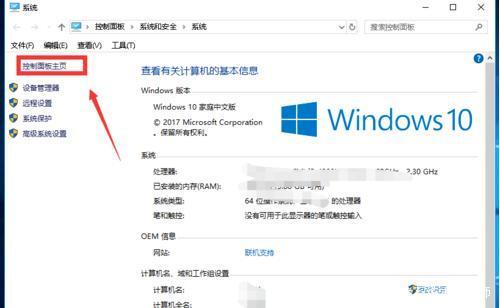 Windows 10系统运行时出现错误提示怎么办资讯攻略11-24
Windows 10系统运行时出现错误提示怎么办资讯攻略11-24